第3章:标高与轴网
- 格式:pdf
- 大小:1.46 MB
- 文档页数:16
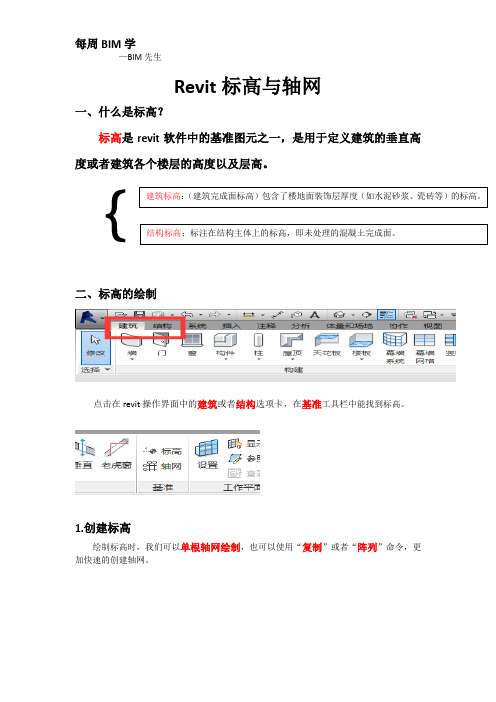
Revit标高与轴网一、什么是标高?标高是revit软件中的基准图元之一,是用于定义建筑的垂直高度或者建筑各个楼层的高度以及层高。
{二、标高的绘制点击在revit操作界面中的建筑或者结构选项卡,在基准工具栏中能找到标高。
1.创建标高绘制标高时,我们可以单根轴网绘制,也可以使用“复制”或者“阵列”命令,更加快速的创建轴网。
2.标高命名与平面视图的导入更改楼层命名的时候会弹出一个窗口“是否希望重命名相应视图?”,在这里我们点击“是”。
这时候我们在看到项目浏览器中的楼层平面,它相对应的标高的名字也会相对应的更改。
在我们创建了楼层标高以及更改他们的命名之后,会发现楼层平面中楼层数与我们绘制的标高对应不上,这时候我们要点击“视图”选项卡中,在“创建”工具栏中点击“平面视图”,找到“楼层平面”。
↓↓点击楼层平面,会弹出这样一个界面,这时候我们把我们新创建的标高全部选上,然后点击“确认”。
然后就会自动在“楼层平面”出现。
(下面有个打钩的选项,一般是默认勾选的,不用去动它)→3.标高属性参数更改在标高的类型属性里,我们还可以根据要求对标高的“标高线”以及“标高标头”进行修改。
①我们可以修改线宽,增加线条的粗细②可以更改标高线线段的颜色③可以修改标高线的线段类型我们还可以在类型属性更改标高的标头符号。
三、轴网建筑中轴网主要用于确定建筑结构体系,是建筑定位最根本的依据。
在轴网的绘制中,与绘制标高的所述方法一致。
①轴网绘制的时候,轴网类型默认是6.5mm编号,我们可以更改为其他的轴网类型,里面相应的参数内容也会有所不同。
②可以更改轴线中间部分的线型,宽度,颜色。
③可以更改轴线末端的轴线宽度,颜色,线型以及长度。
④通过勾选该内容,可以将轴号的显示与隐藏进行设置。
通过更改类型属性,轴网的样式也会随之修改。
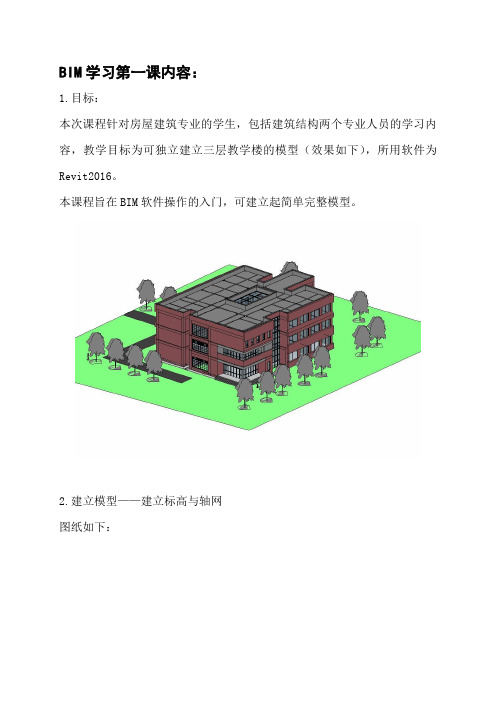
BIM学习第一课内容:
1.目标:
本次课程针对房屋建筑专业的学生,包括建筑结构两个专业人员的学习内容,教学目标为可独立建立三层教学楼的模型(效果如下),所用软件为Revit2016。
本课程旨在BIM软件操作的入门,可建立起简单完整模型。
2.建立模型——建立标高与轴网
图纸如下:
①首先创建标高
打开“项目浏览器”中的“立面”视图,单击任意一个立面,如“东”。
进入该视图如下图。
单击标高,在绘图区域创建标高
创建完一个标高后,可以重新创建第二个标高。
或使用复制命令进行向上复制:选中该标高后,单击复制。
一一输入数值,进行复制
勾选“多个”可一次复制多个,勾选“约
束”可在正交垂直方向进行复制。
复制后将其命名为1F,2F ……
通过修改此数值来调整标高的位置,从正负零往上一一添加标高。
建立完所有标高后,创建相应的楼层平面视图。
注:视图与标高不是一个概念,标高作为数值和标记用,平面视图像是实
际存在的楼面层,需要通过创建来添加,如同创建一张张空白的图纸。
后单击楼层平面,选中想要建立的楼层。
命名
②轴网
单击项目浏览器,双击1F进入1楼的平面视图。
单击轴网
创建轴网A,后单击“属性”面板的“编辑类型”
修改3个值如下:
完成效果如图:
而后选中A轴线,
使用复制命令,一一通过修改距离值进行复制排列。
完成效果
附轴网:
作业:按照图纸创建标高和轴网。


建筑工程BIM建模入门级教程——Revit篇(基本原理、标高与轴网建立)第一章BIM基本原理1、理解BIM工作流程BIM 工作流程更加强调和依赖设计团队的协作。
仅仅安装BIM 软件来取代CAD 软件,仍然沿用现有的工作流程,所带来的帮助非常有限,甚至还会产生额外的麻烦。
传统CAD 工作流程:设计团队绘制各种平面图、剖面图、立面图、明细表等,各种图之间需要通过人工去协调。
BIM 工作流程:设计团队通过写作共同创造三维模型,通过三维模型去自动生成所需要的各种平面图、剖面图、立面图、明细表等,无需人工去协调。
2、BIM 可视化方面的价值对于复杂结构,可以利用2D 和3D 的组合来更加清晰的表达设计成果。
当BIM 构件添加了材质后,可以对模型进行渲染等多种应用。
模型可以直接用于各种分析,如日光分析、节能分析等。
不同用途的模型,建模要求也不同,如用于后期维护的模型,需要增加大量设备维护方面的信息,而用于日光分析的模型只需要几何形状信息。
3、BIM 人员投入BIM人员投入为公司总人数的1%,传统CAD 与BIM同时两条线进行,事实上会造成混乱,因为他们的工作流程完全不同。
越早阶段应用BIM,所获得的价值就越大。
建筑师:将设计师的方案用BIM软件进行表达建模师(BIM 协调人):创建、管理3D 模型,项目所需的各种族(门、窗、墙类型,楼梯,屋顶,家具等等。
绘图员:出图注意:不要在项目进行中间增加新人,这样可能导致严重问题。
对于大型项目,可以按照构件类型分配任务,而不是按照楼层等。
项目前的准备至关重要!下面以Revit2015 软件为例,介绍基本建模方法第二章标高与轴网项目Project:Revit 中的一个项目文件包含了建筑的所有设计信息(完整的三维建筑模型,所有设计视图—平、立、剖、大样节点、明细表等,施工图纸) 。
重要的是,一个项目中的所有信息之间都保持了关联关系,“一处修改,处处更新”。
图元:Revit 中有三种类型图元:基准图元、模型图元、视图专有图元。


第2章:绘制标高和轴网概述:标高用来定义楼层层高及生成平面视图,标高不是必须作为楼层层高;轴网用于为构件定位,在Revit中轴网确定了一个不可见的工作平面。
轴网编号以及标高符号样式均可定制修改。
软件目前可以绘制弧形和直线轴网,不支持折线轴网。
在本章节中,需重点掌握轴网和标高的2D,3D显示模式的不同作用,影响范围命令的应用,轴网和标高标头的显示控制,如何生成对应标高的平面视图等功能应用。
2.1 新建、保存项目2.1.1 样板文件设置在Revit Architecture 初次安装完成后,软件自带的样板文件中的各种标注样式、文字样式、线型线样式、标高符号等不能符合国内建筑设计规范的要求,因此首先需要选择并设置中国样板文件的位置路径。
1)复制本书光盘中的中国样板文件“Revit 中国样板.rte”。
2)单击“应用程序菜单”选择右下角“选项”按钮,打开“选项”对话框。
单击顶部的第三个选项卡“文件位置”,如图2-1所示。
图2-13)单击“默认样板文件”后的“浏览”按钮,打开“选择样板”对话框,系统自动打开系统样板文件的存放目录“Metric Templates”文件夹,如图2-2 所示。
4)在中间空白区域单击鼠标右键,选择“粘贴”命令,将“Revit 中国样板.rte”文件复制到“Metric Templates”文件夹中,如图2-3 所示。
选择“Revit 中国样板.rte”文件单击“打开”回到“选项”对话框。
5)单击“确定”关闭“选项”对话框。
单击“应用程序菜单”-“关闭”命令关闭当前文件。
图2-2图2-32.1.2 新建项目选择“应用程序菜单”-“新建”-“项目”命令,打开“新建项目”对话框,系统自动提取上述方法设置的中国样板文件为项目模板,如图2-4 所示,单击“确定”新建项目文件。
图2-4注意:在Autodesk Revit 中,项目是整个建筑物设计的联合文件。
建筑的所有标准视图、建筑设计图以及明细表都包含在项目文件中。
标高和轴网1.标高(1)创建标高“标高”命令必须在立面和剖面视图中才能使用,因此在正式开始项目设计前,必须事先打开一个立面视图。
在项目浏览器中展开一个立面,在刚创建项目时软件默认创建了两个标高,单击“建筑”选项卡➤“基准”面板➤“标高”,移动光标到视图中“2F”左侧标头上方,当出现绿色标头对齐虚线时,单击鼠标左键捕捉标高起点。
从左向右移动光标到“2F”右侧标头上方,当出现绿色标头对齐虚线时,再次单击鼠标左键捕捉标高终点,创建标高“3F”,如图。
绘制标高其间不必考虑标高尺寸,绘制完成后再修改。
下面利用工具栏“复制”命令,创建地坪标高和-1F。
选择标高“2F”,单击“修改|标高”选项卡➤“修改”面板➤“复制”,选项栏勾选多重复制选项“多个”。
移动光标在标高“2F”上单击捕捉一点作为复制参考点,然后垂直向下移动光标,输入间距值3750后按“Enter”键确认后复制新的标高,如图所示。
继续向下移动光标,分别输入间距值2850、200后按“Enter”键确认后复制另外2根新的标高。
注意此时标高标头名称没有续接前面的“3F”排列。
分别选择新复制的3根标高,单击蓝色的标头名称激活文本框,分别输入新的标高名称0F、-1F、-1F-1后按“Enter”键确认。
注意:在Revit Architecture中复制的标高是参照标高,因此新复制的标高标头都是黑色显示,而且在项目了浏览器中的“楼层平面”项下也没有创建新的平面视图。
(2)编辑标高假设两个标高之间的距离太近,那么这两个标高的标头之间有干涉,如图。
按住“Ctrl”键单击拾取标高“0F”和“-1F-1”,从“属性”面板中的类型选择器下拉列表中选择“下标头”类型,两个标头自动向下翻转方向。
单击“视图”选项卡➤“创建”面板➤“平面视图”➤“楼层平面”,在打开的“新建楼层平面”对话框中选择复制得到的标高但未创建的视图,例如标高“-1F”,从下面列表中选择“-1F”,单击“确定”后,在项目浏览器中创建了新的楼层平面“-1F”,并自动打开“-1F”作为当前视图。
第3章标高与轴网概述:标高用来定义楼层层高及生成平面视图,标高不是必须作为楼层层高;轴网用于为构件定位,在Revit中轴网确定了一个不可见的工作平面。
轴网编号以及标高符号样式均可定制修改。
软件目前可以绘制弧形和直线轴网,不支持折线轴网。
在本章节中,需重点掌握轴网和标高的2D,3D显示模式的不同作用,影响范围命令的应用,轴网和标高标头的显示控制,如何生成对应标高的平面视图等功能应用。
3.1标高3.1.1修改原有标高和绘制添加新标高进入任意立面视图,通常样板中会有预设标高,如需修改现有标高高度,单击标高符号上方或下方表示高度的数值,如“室外标高”高度数值“-0.450”,单击后该数字变为可输入,将原有数值修改为“-0.3”。
注意:标高单位通常设置单位为“米”(如图3.1-1所示)。
图3.1-1标高名称按F1、F2、F3...自动排序注意:标高名称和样式可以通过修改标高标头族文件来设定。
绘制添加新标高,同时在项目浏览器里自动添加一个“楼层平面”视图和“天花板平面”视图(如图3.1-2所示)。
图3.1-2注意:标高名称的自动排序是按照名称的最后一个字母排序,并且软件不能识别中文的一,二,三,四…等汉字排序方式。
所以如果项目需要,只能单独修改标高名称为一层,二层等汉字名称。
标高名称如须自定义为F1,标高1,floor1等,则须修改标高标头的注释族。
详见第二部分相关内容。
如需修改标高高度按以下操作:单击需要修改的标高如F3,在 F2与 F3之间会显示一条蓝色临时尺寸标注,单击临时尺寸标注上的数字,重新输入新的数值并回车,即可完成标高高度的调整(如图3.1-3所示)。
标高高度距离的单位为毫米mm.图3.1-3注意:不勾选绘制的标高为参照标高,不会在项目浏览器里自动添加“楼层平面”视图和“天花板平面”视图。
3.1.2复制、阵列标高选择一层标高,自动激活“修改标高”选项卡,单击“修改”面板下的“复制”或“阵列”命令,可以快速生成所需标高。
选择标高F3,单击功能区“复制”工具,选项栏勾选“约束”、“复制”及“多个”选项(如图3.1-4所示),光标回到绘图区域,在标高F3上单击,并向上移动,此时可直接在键盘输入新标高与被复制标高间距数值如“3000”,单位为毫米,输入后回车,完成一个标高的复制,由于勾选了选项栏“多个”,可继续输入下一标高间距,而无须再次选择标高并激活“复制”工具(如图3.1-5所示)。
【注意】选项栏的“约束”选项可以保证正交;如果不勾选“复制”将执行移动的操作;勾选“多个”可以在一次复制完成后不需激活“复制”命令继续执行操作,从而实现多次复制。
图3.1-4图3.1-5通过以上“复制”的方式完成所需标高的绘制,结束复制命令可以单击鼠标右键,在弹出的快捷菜单中单击“取消”,或者按键盘上的ESC键结束复制命令。
【注意】通过复制的方式生成标高可在复制时输入准确标高间距,但观察“项目浏览器”中,并未生成相应的楼层平面。
用“阵列”的方式绘制标高,可一次绘制多个间距相等的标高,此种方法适用于多层或高层建筑。
选择一现有标高,光标移动至“功能区”单击“阵列”工具,如图1-11所示设置选项栏,取消勾选选项栏的“成组并关联”,输入项目数为“6”即生成包含被阵列对象在内的共6个标高为保证正交,可以勾选“约束”选项以保证正交(如图3.1-6所示)。
图3.1-6设置完选项栏后,光标单击需阵列标高,向上移动,键盘输入标高间距“3000”,按回车,将自动生成包含原有标高在内的六个的标高。
【注意】如勾选选项栏“成组并关联”选项,阵列后的标高将自动成组,需要编辑该组才能调整标高的标头位置、标高高度等属性;为复制或阵列标高添加楼层平面:观察“项目浏览器”中的“楼层平面”下的视图(如图3.1-7所示),通过复制及阵列的方式创建的标高均未生成相应平面视图;同时观察立面图,有对应楼层平面的标高标头为蓝色,没有对应楼层平面的标头为黑色,因此双击蓝色标头,视图将跳转至相应平面视图,而黑色标高不能引导跳转视图。
图3.1-7如图3.1-8所示,切换到“视图”选项卡,依次单击“平面视图”>“楼层平面”,图3.1-8在弹出的“新建平面”对话框中单击第一个标高,按住键盘上Shift键单击最后一个标高,以上操作将全选所有标高,按“确定按钮”,再次观察“项目浏览器”,所有复制和阵列生成的标高已创建了相应的平面视图(如图3.1-9所示)。
图3.1-93.1.3编辑标高选择任意一根标高线,会显示临时尺寸、一些控制符号和复选框(如图3.1-10所示),可以编辑其尺寸值、单击并拖拽控制符号可整体或单独调整标高标头位置、控制标头隐藏或显示、标头偏移等操作。
如何操作以及2D和3D显示模式的不同作用详见轴网部分相关内容。
图3.1-10选择标高线,鼠标点击标头外侧方框,即可关闭/打开轴号显示。
单击标头附近的折线符号,偏移标头,鼠标按住蓝色“拖拽点”调整标头位置。
3.2轴网3.2.1绘制轴网单击“常用”选项卡,“基准”面板下的“轴网”,单击起点、终点位置,绘制一根轴线。
绘制第一根纵轴的编号为1,后续轴号按1、2、3...自动排序;绘制第一根横轴后鼠标单击轴网编号把它改为“A”, 后续编号将按照A、B、C...自动排序(如图3.2-1所示)。
软件不能自动排除“I”和“O”字母作为轴网编号,需手动排除。
图3.2-13.2.2用拾取命令生成轴网可调用CAD图纸作为底图进行拾取。
注:轴网只需在任意平面视图绘制,其他标高视图均可见。
3.2.3复制、阵列、镜像轴网选择一根轴线,点击工具栏中的“复制”或“阵列”、“镜像”命令,可以快速生成所需的轴线,轴号自动排序。
注意:1-3轴线以轴线4为中心镜像同样可以生成5-7轴线,但镜像后7-5轴线的顺序将发生颠倒,即轴线7将在最左侧,5号轴线将在最右侧,因为在对多个轴线进行复制或镜像时,Revit默认以复制原对象的绘制顺序进行排序,因此绘制轴网时不建议使用镜像的方式(如图3.2-2所示)。
图3.2-2选择不同命令时选项栏中会出现不同选项,如“复制”“多个”“约束”等。
阵列时注意关闭“成组并关联”选项。
因为轴网成组后修改将会相互关联,影响其它轴网的控制。
建议:轴网绘制完毕后,选择所有的轴线,自动激活“修改轴网”选项卡,单击“修改”面板中的“锁定”命令锁定轴网,以免以后工作中误操作移动轴网位置。
3.2.4尺寸驱动调整轴线位置选择任何一根轴网线,会出现蓝色的临时尺寸标注,鼠标点击尺寸即可修改其值,调整轴线位置。
(如图3.2-3所示)图3.2-33.2.5轴网标头位置调整选择任何一根轴网线,所有对齐轴线的端点位置会出现一条对齐虚线,鼠标拖拽轴线端点,所有轴线端点同步移动。
●如果只移动单根轴线的端点,则先打开对齐锁定,再拖拽轴线端点。
●如果轴线状态为“3D”,则所有平行视图里的轴线端点同步联动(如图3.2-4所示)。
●单击切换为“2D”则只改变当前视图的轴线端点位置(如图3.2-5所示)。
图3.2-4 图3.2-53.2.6轴号显示控制●选择任何一根轴网线,鼠标点击标头外侧方框,即可关闭/打开轴号显示。
●如需控制所有轴号的显示,选择所有轴线,自动激活“修改轴网”选项卡,单击“图元”面板上的“图元属性”按钮下的下拉箭头,单击按钮,打开“类型属性”对话框按钮,修改类型属性,单击端点默认编号的“√”标记(如图3.2-6所示)。
图3.2-6●除可控制“平面视图轴号端点”的显示,在“非平面视图轴号(默认)”还可以设置轴号的显示方式,控制除平面视图以外的其他视图如立面、剖面等视图的轴号显示状态,如:顶、底、两者或无(如图3.2-7所示)。
图3.2-7●在轴网的“类型属性”对话框中设置,“轴线中断”的显示方式,方式:连续、无、自定义(如图3.2-8所示)。
图3.2-8“轴线中段”设置为:“连续”方式,可设置其“线宽”、“轴线末端颜色”以及“轴线末端填充图案”的样式(如图3.2-9所示)。
图3.2-9“轴线中段”设置为:“无”方式,可设置其“线宽”、“轴线末端颜色”以及“轴线末端长度”的样式(如图3.2-10所示)。
图3.2-10“轴线中段”设置为:“自定义”方式,可设置其“轴线中段线宽”、“轴线中端颜色”、“轴线中端填充图案”、“轴线末段线宽”、“轴线末端颜色”、“轴线末端填充图案”、“轴线末端长度”的样式设置(如图3.2-11所示)。
图3.2-113.2.7轴号偏移单击标头附近的折线符号,偏移轴号,鼠标按住蓝色“拖拽点”调整轴号位置(如图3.2-12所示)。
图3.2-12偏移后若要恢复直线状态,按住蓝色“拖拽点”到直线上松开鼠标即可。
提示:锁定轴网时要取消偏移,需要选择轴线并取消锁定后,才能移动“拖拽点”。
3.2.8影响范围在一个视图中按上述方法调整完轴线标头位置、轴号显示、轴号偏移等设置后,选择轴线,单击选项栏“影响范围”命令,在对话框中选择需要的平面或立面视图名称,可以将这些设置应用到其他视图。
如:一层做了轴号的修改,而没有使用“影响范围”其它层就不会有任何变化(如图3.2-13所示)。
图3.2-13如想要使其轴网的变化影响到所有标高层,选中一修改的轴网,此时自动激活“修改轴网”选项卡,单击“基准”面板上的“影响范围”按钮,打开“影响基准范围”对话框,选择需要影响的视图,单击确定所选视图轴网都会与其做相同调整(如图3.2-14所示)。
图3.2-14注意:按照我们推荐的制图流程为先绘制标高,再绘制轴网。
这样在立面图中,轴号将显示于最上层的标高上方。
这也就决定了轴网在每一个标高的平面视图都可见。
如果先绘制轴网再添加标高,或者是项目过程中新添加了某个标高,则有可能导致轴网在新添加标高的平面视图中不可见。
其原理是:在立面上,轴网在3D显示模式下需和标高视图相交,即轴网的基准面与视图平面相交,则轴网在此标高的平面视图可见。
如图3.2-15所示,2,4轴网与标高二未相交,所以它们在二层标高的平面视图不可见。
图3.2-153.3整合应用技巧3.3.1设置标高偏移值的应用设置标高偏移值的应用:不是所有我们需要的辅助标高都要创建新的标高。
比如楼梯休息平台高,雨棚标高等,我们也可以通过设置构件标高的“相对标高”偏移值来实现。
(如图3.3-1所示),修改楼板的相对标高偏移值:同样的原理,墙、楼梯、屋顶等构件中也都可以设置顶部偏移及底部偏移。
图3.3-13.3.2通过尺寸驱动锁定控制标高和轴网的偏移如何通过尺寸驱动锁定等控制标高和轴网的偏移例如:某建筑层高6层,设计中需要调整各楼层的标高由原有的3000mm调整到3500mm,想使用更为方便的方式进行修改具体操作如下:●新建项目创建所需标高●打开任意立面使用使用陈列的方式进行快速创建标高●选择“标高2”自动激活“修改标高”选项卡,“修改”面板下“阵列”工具,选项栏,取消“成组并关联”选项,项目数为5,移动到“第二个”约束可选勾选,帮助强制正交(如图3.3-2 所示)。